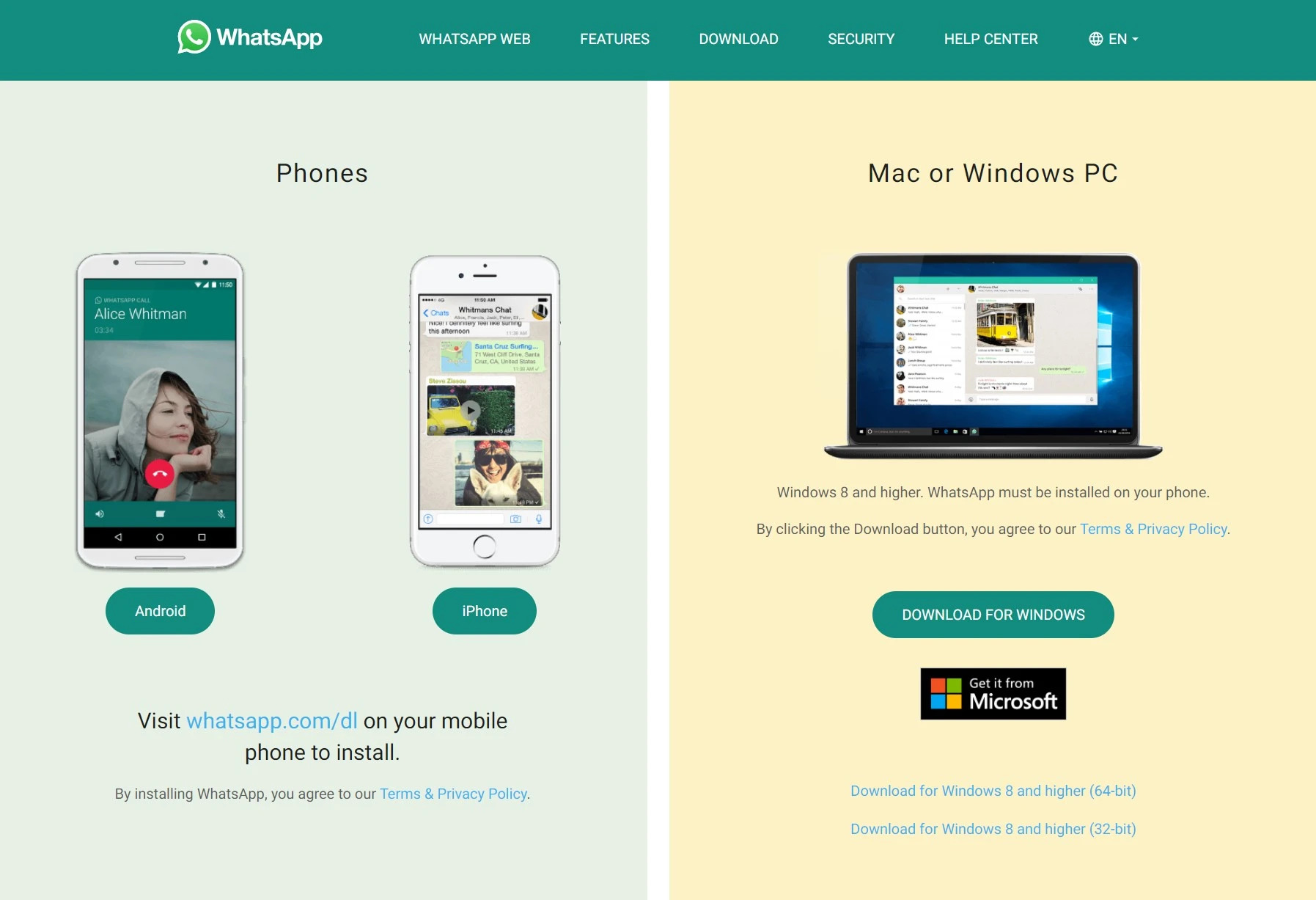Hasta ahora, todos sabemos lo que es WhatsApp y lo que hace. En aquel entonces 2009, WhatsApp fue fundada por Jan Koum y Brain Acton y más tarde fue adquirida por Facebook en 2014 por 19,3 mil millones de dólares. Desde entonces, WhatsApp no ha dejado de crecer y cada día cuenta con más usuarios.
Para mantener a los usuarios interesados, WhatsApp ha estado introduciendo muchas nuevas características y servicios a sus usuarios casi todos los meses, Y uno de ellos es WhatsApp para su PC o escritorio. Durante mucho tiempo, WhatsApp ha estado proporcionando servicios de WhatsApp Web a sus usuarios, que pueden utilizar con la ayuda de su navegador. Pero ahora ha introducido WhatsApp PC.
Las personas que utilizan WhatsApp Web saben qué limitaciones tiene, pero WhatsApp PC repele todas las limitaciones de WhatsApp Web. Si está utilizando WhatsApp Web, entonces el uso de WhatsApp PC no será difícil.
En este artículo, vamos a discutir cómo se puede descargar WhatsApp Para PC o de escritorio y cómo usarlo, y sus características que WhatsApp Web no tiene. Así que sin más preámbulos vamos a empezar.
Descargar WhatsApp Para PC Gratis
Para descargar, no es necesario ir a ningún otro sitio Web. En la Web oficial de WhatsApp encontrarás la última versión de WhatsApp lista para descargar para windows y mac.
Haz clic aquí para descargar WhatsApp para PC desde la Web oficial de WhatsApp. Este enlace te llevará directamente al sitio Web de WhatsApp.
Pasos para descargar WhatsApp para pc
Paso 1: Descarga el archivo de WhatsApp en tu PC/sobremesa o portátil desde el enlace anterior.
Paso 2: Una vez descargado el archivo, haz clic en él para instalarlo.
Paso 3: Te pedirá varios permisos, permítelos y completa el proceso de instalación.
Paso 4: La instalación puede tardar algún tiempo, espere hasta que termine.
Paso 5: Una vez que haya terminado, abre WhatsApp y verás un código QR para iniciar sesión en tu cuenta de WhatsApp.
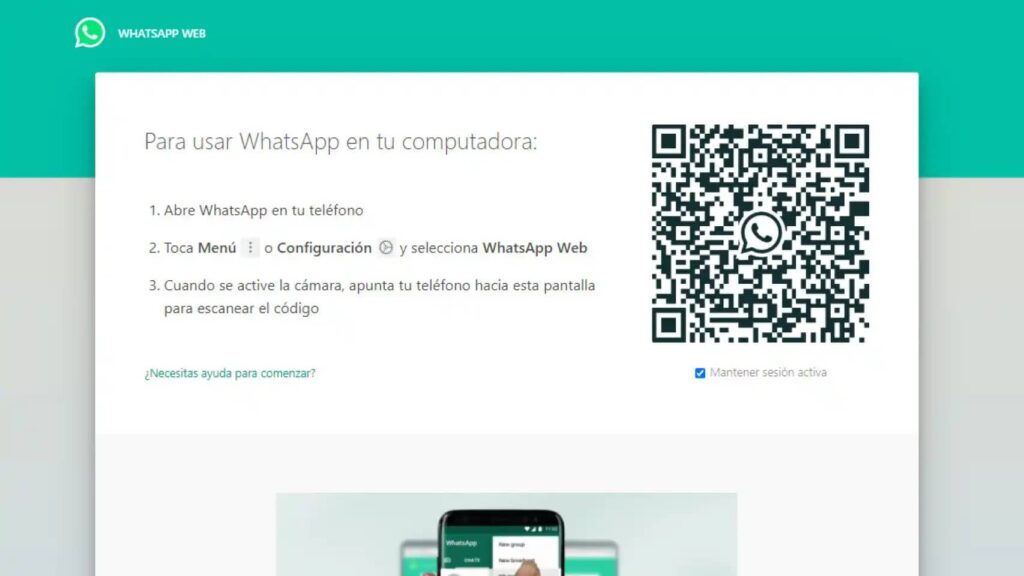
Paso 6: Ahora abre tu WhatsApp en tu teléfono y haz clic en los tres puntos de la esquina derecha.
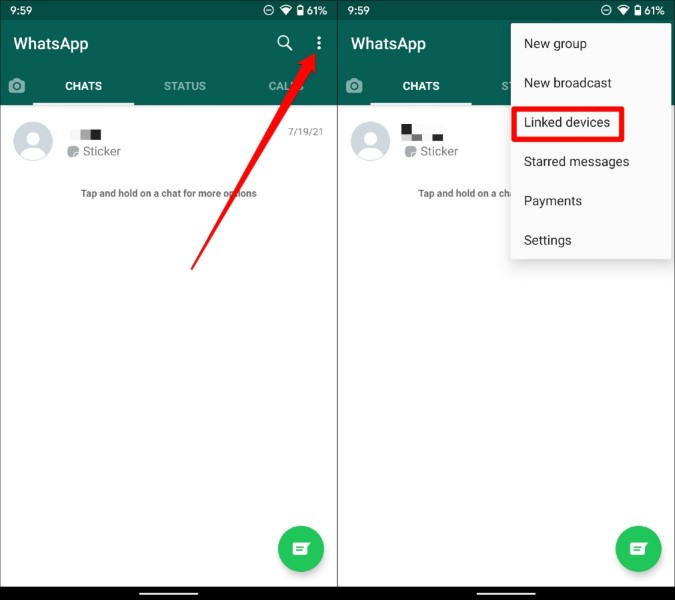
Paso 7: Vaya a Vincular dispositivos > Vincular un dispositivo.
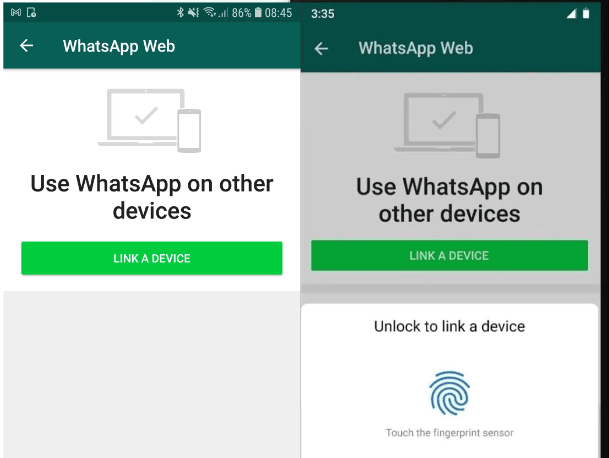
Paso 8: Se abrirá el escáner. Escanea el código QR dado en la pantalla de tu PC.
Paso 9: Todos los chats y archivos multimedia se cargarán en tu PC. Ahora ya puede utilizar su cuenta de WhatsApp en el PC.
Nota: Para descargar WhatsApp en su tableta, puede utilizar el mismo procedimiento que se ha mencionado anteriormente.
Descargar WhatsApp En Mac
Para descargar WhatsApp en tu Mac o iOS sólo tienes que ir a la página oficial de WhatsApp o hacer clic aquí, este enlace te llevará directamente a la página oficial. Ahora selecciona la opción “Descargar para iOS/Mac“. Ahora el archivo de WhatsApp se descargará en tu mac.
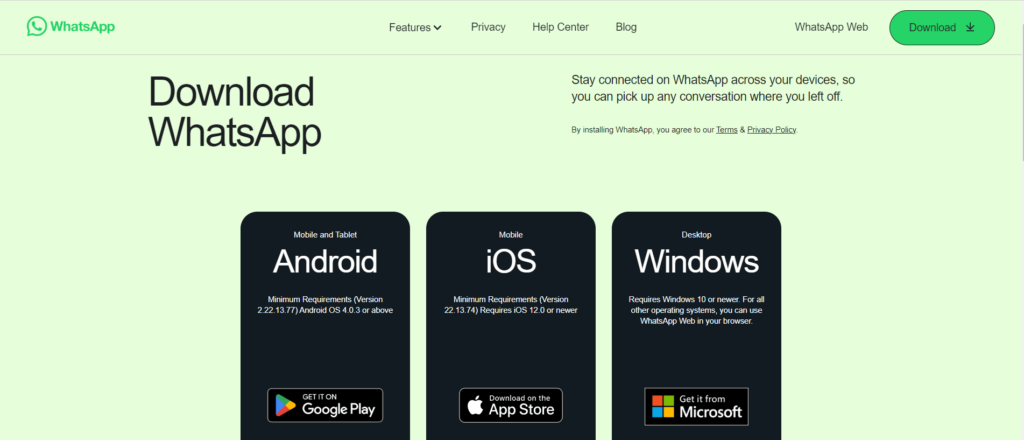
Ahora para iniciar sesión en su WhatsApp siga los pasos dados anteriormente.
- Instala el archivo de WhatsApp en tu Mac y completa el procedimiento.
- Abre WhatsApp en tu Mac y verás un código QR.
- Para escanear el QR, abre tu iPhone.
- Ve a Ajustes > Vincular dispositivos.
- Escanea el código QR y todos los archivos multimedia y chats se cargarán en tu Mac.
Nota: Puede seguir el mismo procedimiento para descargar WhatsApp en iPad, o puede utilizar WhatsApp Web.
Descargar WhatsApp Business Para PC
WhatsApp es una gran plataforma para conectarse con su familia, amigos y etiqueta. Debido a su interfaz fácil y amigable, todo el mundo lo utiliza sin el vínculo de la edad o la inteligencia. Es por eso que su uso no sólo está restringido para uso personal, pero la gente también está utilizando para su uso profesional también.
Ahora viene la pregunta “Se puede descargar WhatsApp bussiness para PC?“.
Hasta ahora WhatsApp no ha lanzado su versión de negocios para PC por lo que no se puede descargar o instalar WhatsApp Bussiness para PC. Pero puedes iniciar sesión con tu cuenta de WhatsApp business en tu Web de WhatsApp como lo haces con tu cuenta de WhatsApp normal.
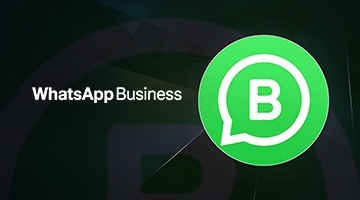
- Para utilizar WhatsApp Business en un PC, basta con ir a web.whatsapp.com.
- Si ya ha utilizado WhatsApp Web para su cuenta personal, cierre la sesión para utilizar WhatsApp business, ya que no puede utilizar dos cuentas al mismo tiempo en WhatsApp Web.
- Escanee el código QR de su WhatsApp business en su teléfono.
- He aquí cómo: abra WhatsApp business >Toque en los tres puntos de la esquina derecha > Vincular dispositivos > Vincular un dispositivo
- Ahora ya puede utilizar WhatsApp business en el PC.
Consejo profesional: Si desea utilizar WhatsApp y WhatsApp Business en el mismo PC o equipo de sobremesa, descargue la aplicación WhatsApp en su PC siguiendo el método mencionado anteriormente y, a continuación, inicie sesión con su cuenta personal en la aplicación WhatsApp descargada y con su cuenta de WhatsApp Business en WhatsApp Web. Así es como puede utilizar ambas aplicaciones. Una en la aplicación descargada y la otra en el navegador.
Conclusión
Utilizar WhatsApp en una versión de escritorio es muy fácil y práctico. Y además viene con muchas funciones que WhatsApp Web no tiene, como que puedes hacer videollamadas y llamadas de audio desde tu WhatsApp de escritorio pero no desde WhatsApp Web y muchas más.
Con la ayuda de los métodos anteriores, puede descargar WhatsApp para PC sin ningún problema. Y lo mejor de todo es que podrás disfrutar de todas las funciones de la aplicación WhatsApp en tu PC de las que WhatsApp Web suele carecer.
Preguntas Frecuentes
Es seguro WhatsApp en el PC?
Sí, utilizar WhatsApp en el PC es totalmente seguro a menos que lo haya descargado desde el sitio Web oficial de WhatsApp o desde fuentes de confianza.
Cómo puedo utilizar WhatsApp sin tener teléfono?
Puede utilizar WhatsApp en PC aunque no tenga un android o iPhone. Para utilizar WhatsApp en un PC o portátil sin teléfono es necesario descargar un emulador. Descarga el emulador de una fuente o sitio Web de confianza y completa el procedimiento de instalación.
- Ahora abre el emulador en tu PC en la app de WhatsApp (Descarga el archivo de WhatsApp antes de descargar el emulador de WhatsApp).
- Para iniciar sesión en WhatsApp en el PC con la ayuda de un emulador necesitará un teléfono durante unos minutos.
- Abre la app de WhatsApp en el emulador, e introduce el número de móvil desde el que quieres crear una cuenta o ya tienes una. Introduce la OTP para la verificación.
- Ahora ya tienes todo listo para usar WhatsApp en el PC sin tener móvil.
Cómo saber si tu WhatsApp está registrado en WhatsApp Web?
- Abre tu WhatsApp y haz clic en los tres puntos de la esquina superior derecha.
- Ve a Vincular dispositivo.
- Ahí verás todos los dispositivos conectados a tu WhatsApp.